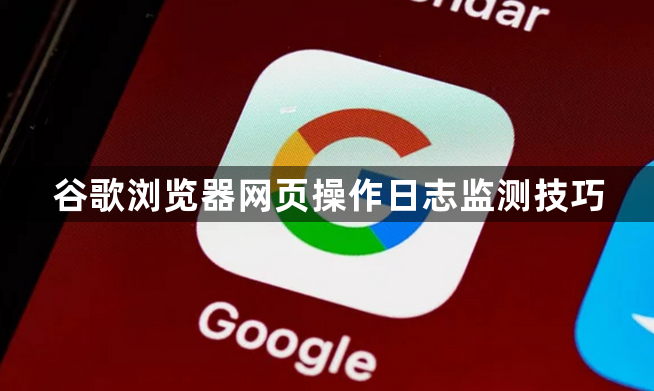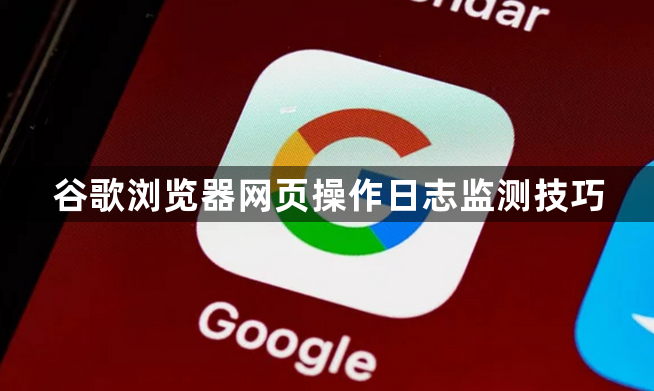
以下是关于谷歌浏览器网页操作日志监测技巧的内容:
1. 使用开发者工具查看网络请求
- 打开开发者工具:按下`F12`键或右键点击页面选择“检查”,进入开发者工具。在工具界面中,点击顶部的“Network”标签,进入网络监控面板。此时可以实时查看网页加载的所有资源信息,包括各类文件的请求和响应情况。
- 刷新页面捕获日志:按`F5`键刷新当前页面,网络面板会记录所有网络请求。勾选“Preserve log”选项(位于面板左上角),可保留历史记录,便于分析单页应用的动态加载内容。
- 过滤与搜索请求:使用面板左上角的过滤器输入框,可筛选特定类型的请求(如XHR、CSS、JS等)。右上角的搜索框支持快速定位特定请求,例如输入URL关键词或状态码(如404)。
2. 分析请求详情与响应数据
- 查看请求头与响应头:点击某个请求,切换到“Headers”标签,可查看详细的请求头(如Cookie、User-Agent)和响应头(如服务器类型、缓存策略)。这对于调试认证问题或优化缓存策略非常有用。
- 检查请求参数与响应体:对于POST请求,表单数据会显示在“FormData”部分,JSON数据则出现在“Payload”中。点击“Preview”或“Response”标签,可查看格式化后的响应内容(如HTML、JSON),或使用“View Source”查看原始数据。
- 评估性能指标:在“Timing”标签中,可以分析请求的各阶段耗时(如DNS查询、TCP连接、SSL握手)。通过对比不同请求的加载时间,可以识别性能瓶颈。
3. 高级日志管理与导出
- 导出日志为HAR文件:在Network面板右上角,点击三点菜单选择“Save as HAR with content”,将日志保存为HAR格式。此文件可离线分析或与其他开发者共享,便于复现问题或进行压力测试。
- 使用内部调试页面:在地址栏输入`chrome://net-internals/events`,勾选“Enable logging”并选择事件类型(如HTTP请求),可查看更详细的日志(如DNS解析、TCP重传)。此方法适合排查复杂的网络问题。
- 安装第三方扩展:例如“Network Logger”扩展,可实时监控网络请求并生成可视化报告。安装后,点击扩展图标即可查看日志,无需频繁打开开发者工具。
4. 隐私保护与日志清理
- 清除浏览数据:在浏览器设置中,进入“隐私与安全”→“清除浏览数据”,选择删除“浏览历史”和“下载记录”。建议定期清理(如每周一次),避免敏感信息泄露。
- 使用隐私模式:启动浏览器时选择“新建隐私窗口”(快捷键`Ctrl+Shift+N`),此模式下不会保存浏览记录、Cookie等数据,适合处理敏感操作。
- 限制日志大小:长时间记录日志可能占用大量磁盘空间。在开发者工具的“Network”面板中,可手动清除历史记录,或定期导出并存档重要日志。
5. 解决常见问题
- 插件冲突导致日志异常:禁用其他扩展程序,仅保留必要插件,重启浏览器后测试是否正常。若问题解决,逐一启用其他插件以定位冲突源。
- 日志缺失或不完整:检查浏览器版本是否兼容(部分老旧插件需升级Chrome至最新版本),或尝试重新安装开发者工具。
- 移动端监测:在安卓设备上,可通过Chrome DevTools远程连接手机浏览器,使用与桌面版相同的日志查看方法。
通过以上方法,您可以有效地监测谷歌浏览器网页操作日志,帮助您更好地了解网页加载情况、诊断问题以及优化性能。如果在操作过程中遇到任何问题,可以随时查阅谷歌浏览器的帮助文档或向相关技术支持寻求帮助。